Колдонуучулардын абсолюттук көпчүлүгү "Старт" баскычын чыкылдатуу менен Windows иштетүү тутумунун негизги менюсун ачышат, андыктан анын кадимки ордунда жок болушу жагымсыз сюрприз. Себептер ар кандай болушу мүмкүн, айрымдарын бир нече секунданын ичинде көйгөйсүз эле жоюуга болот, башкалары андан дагы олуттуу кесепеттерге алып келиши мүмкүн.
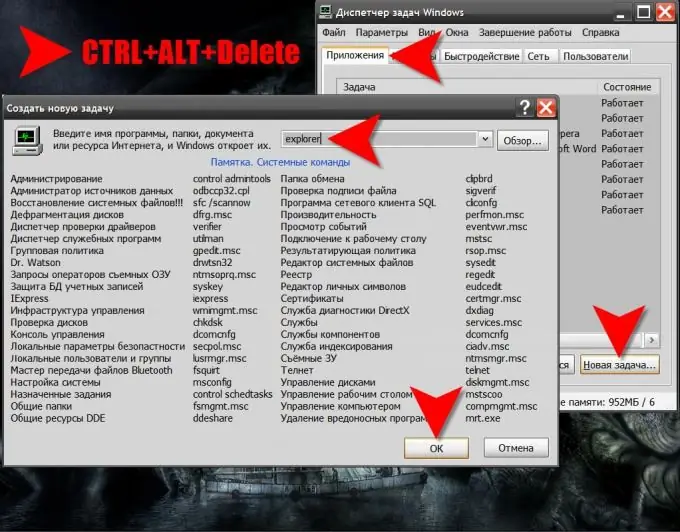
Нускамалар
1 кадам
WIN баскычын солго же оңго басыңыз. Ушул иш-аракеттердин натыйжасында башкы менюну ачуу, "Старт" баскычынын жоктугунун себеби, ушул баскыч жайгаштырылган маселелер панелинин жайгашуусун же бийиктигин өзгөртүүгө байланыштуу болот.
2-кадам
Эгер WIN баскычын басуу менен, сиз баскычтарды жана тапшырма тилкесин эмес, бир гана менюну көрүп турсаңыз, анда экрандын четинен тар тилкени издеңиз. Бул тилке бийиктиги чегине чейин кыскарган тапшырма тилкеси болот. Чычкан курсорун ушул тилкенин үстүнө алып барып, сол баскычты басып, панелди кадимкидей өлчөмдө сүйрөңүз.
3-кадам
Эгер WIN басканда, тапшырма панели да, Баштоо баскычы да негизги меню менен кошо көрүнүп турса, баскычты оң баскыч менен чыкылдатыңыз. Контексттик меню пайда болот, анда "Касиеттер" пунктун тандап, ачылган орнотуулар терезесинде "Маселелер панелин автоматтык түрдө жашыруу" жазуусунун жанындагы кутучаны алып салыңыз. Андан кийин өзгөртүүлөрдү киргизүү үчүн "ОК" баскычын чыкылдатыңыз.
4-кадам
Эгерде WIN баскычын басуу эч кандай натыйжа бербесе жана иш столунун мейкиндигинде жарлыктар жок болсо, анда бул Windows Explorer иштебей жаткандыгынын белгиси. Бул тиркеме файл башкаргыч гана эмес, ошондой эле операциялык тутумдун графикалык интерфейсинин иштешин камсыз кылат. File Explorerди өчүрүп-күйгүзүп көрүңүз. Бул үчүн, тапшырма башкаргычты ачуу үчүн CTRL + alt="Сүрөт" + Жок кылуу баскычтарын басыңыз.
5-кадам
"Процесстер" кошумча барагына өтүп, Explorer.exe аты үчүн "Сүрөттүн аталышы" тилкесин караңыз - бул Explorer. Балким, бул программа "тыгылып" калгандыр - бул учурда аны алгач жабууга мажбурлаш керек. Эгер ушундай процесс бар болсо, анда аны оң баскыч менен чыкылдатып, Аяктоо процессин тандаңыз. Эгер бул сап жок болсо, анда ал сиздин кийлигишүүңүзсүз эле бүтүп калган.
6-кадам
Колдонмолор өтмөгүнө кайтып келип, Жаңы Тапшырма деген аталыштагы диалогду баштоо үчүн анын төмөнкү оң бурчундагы Жаңы тапшырма баскычын чыкылдатыңыз.
7-кадам
Киргизүүчү талаага Explorer деп терип, OK баскычын чыкылдатыңыз. Ушундай жол менен, сиз Windows Explorerди баштайсыз, жана ал "Старт" баскычы менен катар маселелер панелинин кадимки ишин калыбына келтирет.
8-кадам
Эгер Explorer иштей албай калса же иш тактадагы бардык элементтердин кадимкидей иштешин калыбына келтирбесе, анда explorer.exe тутум файлы бузулган же жок болуп калган окшойт. Бул көбүнчө компьютериңиздеги вирустун натыйжасында болот. Бул учурда, вирусту аныктоо жана анын иш-аракеттеринин кесепеттерин жоюу үчүн адиске кайрылган жакшы. Сиз адистештирилген веб-ресурстарга кайрылсаңыз болот.






